Jak używać narzędzia odstępów między znakami, liniami i akapitami w programie Publisher
Microsoft Publisher ma funkcje, które pozwalają użytkownikowi tworzyć odstępy między akapitami, między znakami i między wierszami. Te narzędzia to Odstępy między wierszami(Line Spacing) , Odstępy między akapitami(Paragraph Spacing) i Odstępy między znakami(Character Spacing) .
W tym samouczku wyjaśnimy:
- Jak korzystać z narzędzia odstępów między wierszami
- Jak korzystać z narzędzia odstępów między akapitami(Paragraph Spacing Tool)
- Jak korzystać z narzędzia do odstępów między znakami(Character Spacing Tool)
Narzędzia do rozmieszczania wydawcy
- Odstępy(Line Spacing) między wierszami : Odstępy(Line Spacing) między wierszami określają, ile odstępu pojawia się między wierszami tekstu.
- Odstępy(Paragraph Spacing) między akapitami : Odstępy między akapitami określają liczbę wierszy między poszczególnymi akapitami w zdaniu.
- Odstępy(Character Spacing) między znakami : Odstępy między znakami dostosowują odstępy między znakami.
Jak korzystać z narzędzia odstępów(Line Spacing Tool) między wierszami w programie Publisher
Otwórz Microsoft Publisher .
Napisz akapit w publikacji.

Na karcie Narzędzia główne w grupie (Home )Akapit(Paragraph) kliknij narzędzie Interlinia(Line Spacing) .
Na liście rozwijanej zobaczysz domyślne centymetry, które możesz umieścić między tekstem.

Po kliknięciu opcji Wyrównaj do linii bazowych(Align to Baselines) . Tekst zostanie wyrównany w poprzek pola tekstowego.

Po kliknięciu Prowadnicy linii bazowej(Baseline Guide) pojawi się okno dialogowe Prowadnice układu , zawierające opcje dostosowania (Layout Guides)odstępów(Spacing) i odsunięcia (Offset)poziomej linii(Horizontal Baseline) bazowej . Po prawej stronie pojawi się próbka(Sample) zmian, które wprowadzisz.
Kliknij OK .

Jeśli wybierzesz opcję Odstępy(Line Spacing Option) między wierszami , pojawi się okno dialogowe Akapit . (Paragraph)Wyświetlanie opcji umożliwiających tworzenie odstępów między wierszami, Przed akapitem(Before Paragraph) , Po akapicie(After Paragraph) , Między wierszami(Between lines) i Wyrównaj tekst(Align Text) do linii pomocniczych linii bazowej(Baseline Guides) . W dolnej części okna dialogowego zostanie wyświetlona próbka wprowadzonych zmian.
Kliknij OK .
Jak korzystać z narzędzia odstępów(Paragraph Spacing Tool) między akapitami w programie Publisher

Na karcie Narzędzia główne w grupie (Home)Akapit(Paragraph) wybierz narzędzie Odstępy(Paragraph Spacing) między akapitami .
Na liście Odstępy(Paragraph Spacing) między akapitami domyślnie wybierzesz Typy punktów(Point Types) .
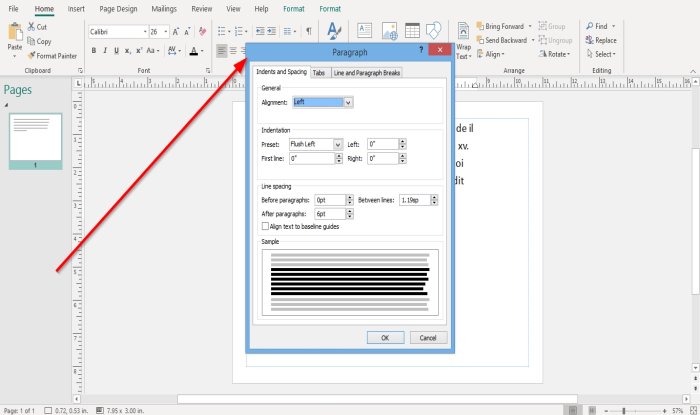
Załóżmy, że wybierasz opcje odstępów(Paragraph Spacing Options) między akapitami . W takim przypadku pojawi się okno dialogowe Akapit(Paragraph) z opcjami wyrównania , (Alignment )wcięciem ustawień wstępnych(Indentation of Presets) : pierwsza linia(First Line) , z lewej(Left) i z prawej(Right) oraz wspomnianą powyżej opcją Odstępy między wierszami.(Line Spacing)
Po wprowadzeniu zmian w oknie dialogowym kliknij OK .
Jak korzystać z narzędzia odstępów(Character Spacing Tool) między znakami w programie Publisher

Na karcie Narzędzia główne w grupie (Home)Czcionka(Font ) kliknij narzędzie Odstępy(Character Spacing) między znakami .
Lista narzędzi Odstępy(Spacing) umożliwia rozmieszczenie tekstu w kilku funkcjach , a mianowicie Ciasne(Tight) , Normalne(Normal) , Luźne(Loose) i Bardzo luźne(Very Loose) .
Jeśli zdecydujesz się użyć jednej z tych funkcji, skopiuj tekst i wybierz jedną z tych funkcji z listy, aby zobaczyć wynik akapitu.

Jeśli wybierzesz opcję Więcej odstępów(More Spacing) z listy, pojawi się okno dialogowe Odstępy między znakami z (Character Spacing)opcjami Skalowanie(Scaling) , Śledzenie(Tracking) , Kerning , Automatyczny kerning par(Automatic Pair Kerning) ; wybierz opcje pod tymi nagłówkami i kliknij Zastosuj(Apply) i OK .
Przeczytaj: (Read:) Jak zmienić kształt narzędzia WordArt Text w programie Publisher(How to change the shape of WordArt Text tool in Publisher) .
Mam nadzieję, że to pomoże; jeśli chcesz zadać pytania, proszę o komentarz poniżej.
Related posts
Jak zmienić odstępy między wierszami w programie Word
Co to są prowadnice układu w programie Publisher i jak z nich korzystać?
Jak wstawić tekst z pliku Word do publikacji Publisher
Jak stworzyć Certyfikat za pomocą Microsoft Publisher
Jak korzystać z bloków konstrukcyjnych w programie Publisher
Uzyskaj dostęp do serwera FTP za pomocą wiersza polecenia w systemie Windows 10
Jak używać znaków specjalnych w systemie Windows z mapą znaków
Jak pokazać lub ukryć oraz użyć paska linijki w programie Microsoft Publisher
Jak postać Final Fantasy Cloud Strife zmieniła się na przestrzeni lat
Jak zmienić rozmiar wideo za pomocą wiersza poleceń z FFmpeg w systemie Windows 10?
Parametry wiersza poleceń dla połączeń pulpitu zdalnego
Co to jest RegAsm.exe? Jak wyrejestrować bibliotekę dll za pomocą RegAsm.exe?
Lista poleceń DISKPART i sposób ich używania w systemie Windows 11/10
Jak korzystać z opcji strony w Microsoft Publisher
Jak utworzyć linię siatki i linię reguł w programie OneNote
Jak stworzyć miesięczny kalendarz w Publisher
Swiss File Knife to przydatne narzędzie wiersza poleceń dla systemu Windows
Jak wyświetlić wiersz poleceń w Menedżerze zadań systemu Windows 11/10?
Jak tworzyć własne postacie za pomocą Edytora postaci prywatnych w systemie Windows
Jak konwertować pliki Microsoft Publisher do formatu PDF
